Efnisyfirlit
„Þetta er ótrúleg forstilling!“ Segir ljósmyndari vinur þinn. — Værirðu til í að deila því með mér? Þú vilt gjarnan hjálpa vini þínum, en þú ert ekki viss um hvernig á að deila forstillingum í Lightroom farsímaforritinu.
Hæ! Ég er Cara. Oftast gerir Lightroom hlutina mjög auðvelda. Þetta er ekki undantekning frá reglunni, en þú þarft að vita hvar á að leita vegna þess að það er ekki augljóst hvernig á að deila forstillingum á Lightroom farsíma.
Það þarf aðeins tvö skref til að deila Lightroom forstillingum í símanum. Leyfðu mér að sýna þér hvernig!
Athugasemd: ScreenShots ee - - of Lightroom Classic. er er se>Skref 1: Notaðu forstillinguna á mynd
Þetta er skrefið sem flestir missa af. Ef þú veist hvernig á að flytja út forstillingar í Lightroom, þá ferðu bara beint í forstillinguna og flytur það út.
Hins vegar mun deilingarhnappur Lightroom ekki birtast fyrr en eftir að þú setur forstillinguna á mynd. Jæja, reyndar er deilingarhnappurinn til staðar, en hann deilir myndinni, ekki forstillingunni.
Til að deila forstillingunni þarftu í raun að deila myndinni sem DNG. Það er ekki mjög leiðandi, ég veit.
Til að gera þetta skaltu fyrst nota forstillinguna á mynd. Pikkaðu á hnappinn Forstillingar neðst á skjánum.
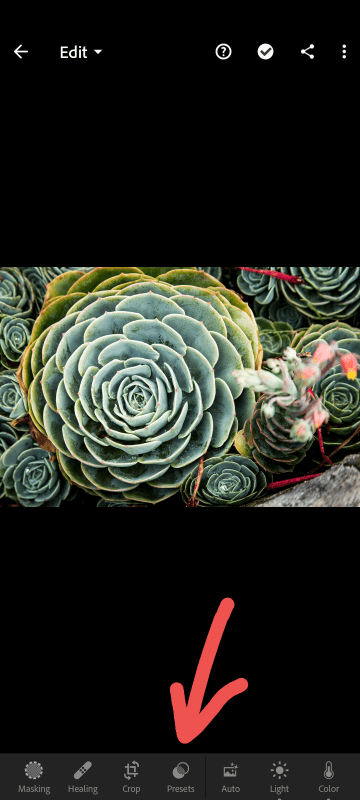
Veldu forstillinguna sem þú vilt deila og pikkaðu á gátmerkið efsthægra horninu á skjánum.

Skref 2: Flytja út sem DNG
Þegar forstillingin er notuð, bankaðu á Deila hnappinn efst í hægra horninu á skjánum þínum.

Slepptu valkostinum Deila til... og farðu niður í Flytja út sem...
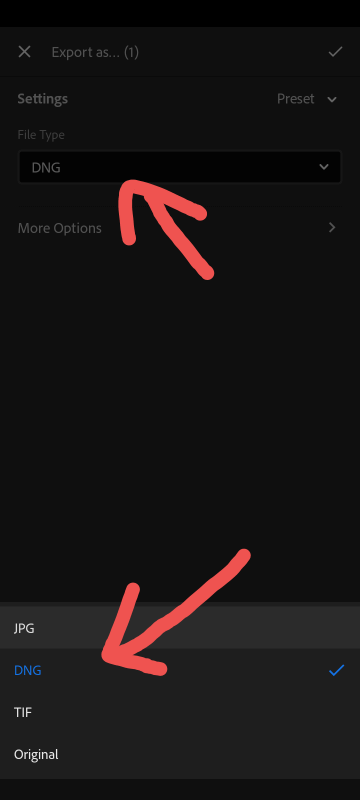
Pikkaðu á Skráargerð fellivalmyndina og veldu DNG sem skráargerð. Bankaðu á gátmerkið efst í hægra horninu.
Héðan geturðu deilt skránni eins og venjulega. Deildu því beint með vini í gegnum textaskilaboð eða hladdu því upp á skýjageymslustað, eins og Dropbox eða Google Drive.
Þá geta vinir þínir nálgast skrána og hlaðið niður forstillingunni fyrir sig. Skoðaðu kennsluna okkar um hvernig á að setja upp forstillingar til að fá frekari upplýsingar.
Það er það! Nú getur þú og vinir þínir skipt um Lightroom farsímaforstillingar eins og þú vilt.

